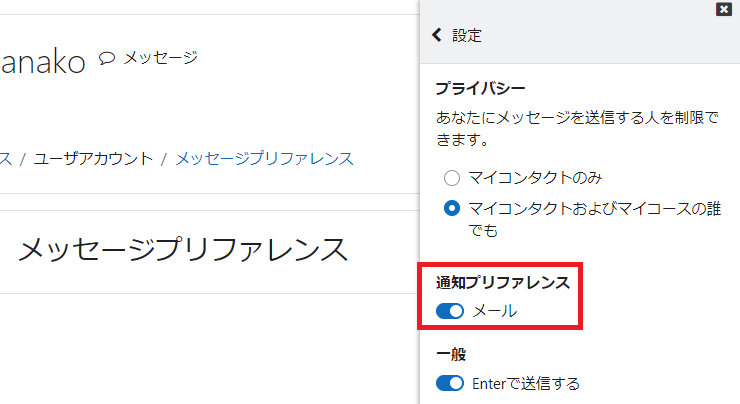在学生向け利用ガイド更新:2023年4月
1-5メッセージの送受信
コースに参加するユーザはMoodle内で相互にメッセージを送受信することができます。
メッセージはMoodleにログインしているユーザにはほぼリアルタイムで、Moodleにログインしていないユーザに対しては次回ログイン時に表示されるとともに、そのユーザがプロファイルページでメッセージをメールで受け取るように設定にしている場合はメールでも通知されます。
メッセージを送信する
メッセージはユーザ名が表示されている場所であれば、そのユーザ名をクリックすることでメッセージを送信できます。
1コースを表示し、「ナビゲーション」ブロックの「参加者」をクリックします。
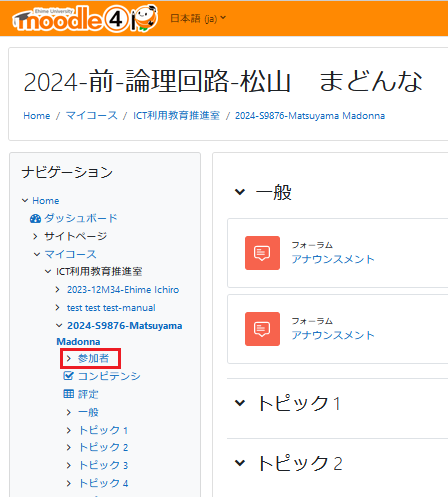
2メッセージを送りたいユーザの名前をクリックします。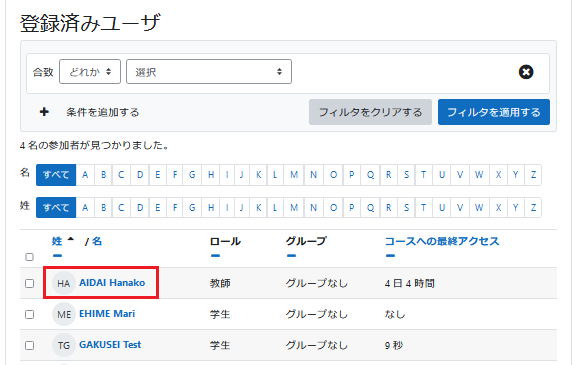
3「メッセージ」をクリックします。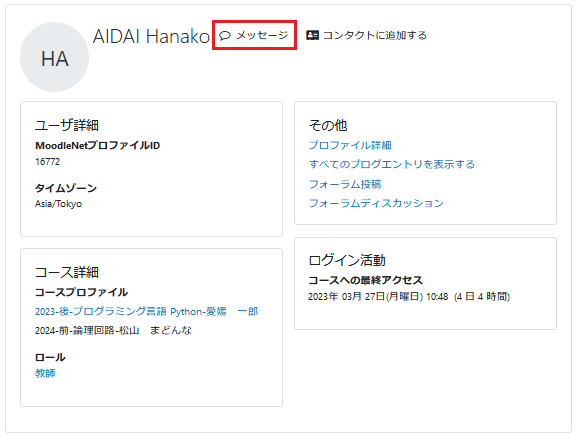
4メッセージを入力し、「送信」をクリックします。
メッセージは特定のコースに属していないため、どの科目から送信されたメッセージなのかわかりません。氏名・科目名などを明記するようにしてください。
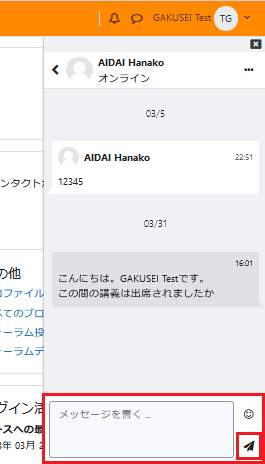
5送信したユーザにメッセージが届きます。新規メッセージが届くと、Moodle画面右上の吹き出しマークの横に赤で未読件数が表示されます。また、受信者側の設定によってはメッセージの内容がメールでも届きます。
受信者側の状況や設定によっては、メッセージの内容がメールで届かないこともあります。
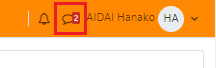
送ったメッセージを削除することができますが、自分のウインドウで消去され、送った相手のウインドウの表示は残ります。
削除方法:送ったメッセージをクリックし選択します。メッセージウインドウの下部の をクリックすると、メッセージは消去されます。
をクリックすると、メッセージは消去されます。
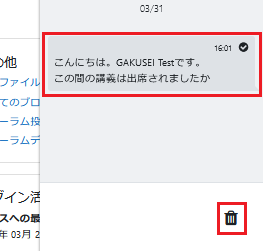
メッセージの受信設定
新規メッセージが届くと、Moodle画面右上の吹き出しマークの横に赤で未読件数が表示されます。このメッセージを「メールでの受信をするかしないか」を選択することができます。
デフォルト設定では、ON(メールでの受信をする設定)になっています。
1画面右上に表示されている自分の名前をクリックし、「プリファレンス」をクリックします。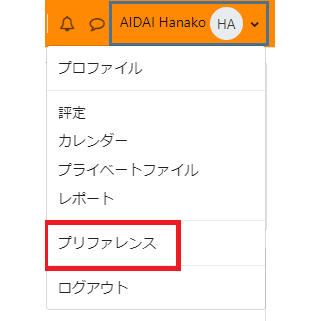
2「メッセージプリファレンス」をクリックします。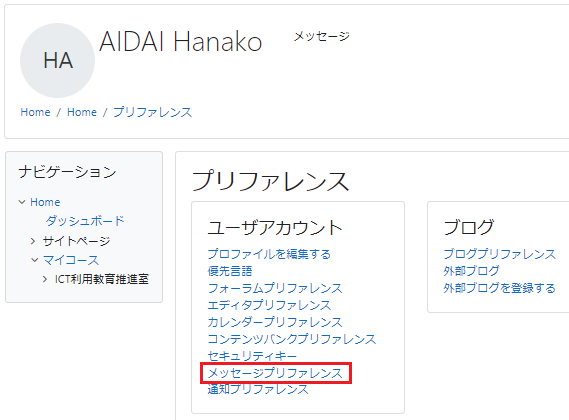
3「通知プリファレンス」の「メール」の、「ON」と「OFF」を切り替えます。
オンライン・オフライン(Moodleへのログイン・ログアウトの状態)を問わず、「ON」の場合はメールを受信し、「OFF」の場合はメールを受信しません。